win11怎么进入网络配置 如何在Win11中打开网络配置器选项
更新时间:2023-09-14 12:33:22作者:xiaoliu
win11怎么进入网络配置,Win11作为微软最新的操作系统版本,具备了许多新的功能和改进,网络配置作为其中的一个重要方面,对于用户来说尤为重要。在Win11中,我们如何进入网络配置呢?如何打开网络配置器选项呢?通过以下介绍,我们将为您解答这些问题。对于那些希望更好地管理网络设置和连接的用户来说,这将是一篇有用的指南。让我们一起来了解Win11中的网络配置吧!
具体步骤:
1.首先打开开始菜单中的设置。
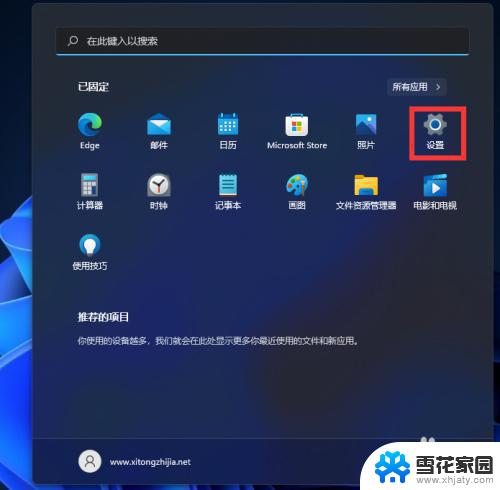
2.打开后,在左侧选择网络和Internet选项。再在右侧的最下方找到高级网络设置。
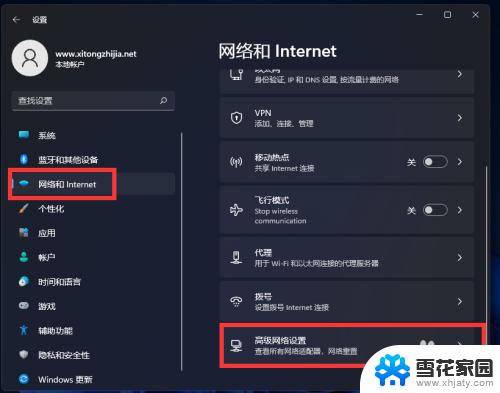
3.进入后,再在最下方找到更多网络配适器选项。
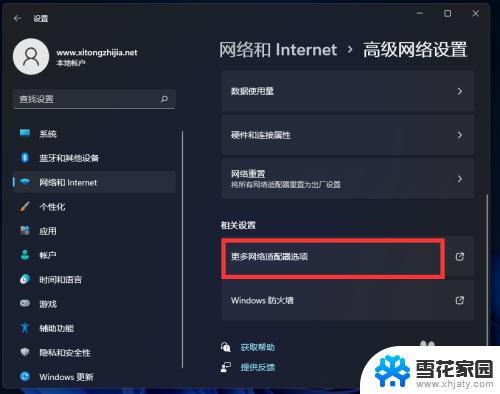
4.打开就进入网络配置器界面了。
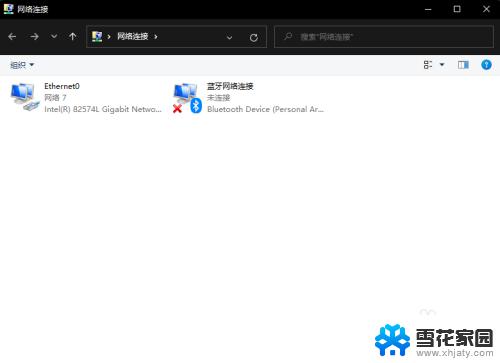
以上就是如何进入win11的网络配置的全部内容,如果您还有不清楚的地方,可以参考以上步骤进行操作,希望这些步骤对您有所帮助。
win11怎么进入网络配置 如何在Win11中打开网络配置器选项相关教程
-
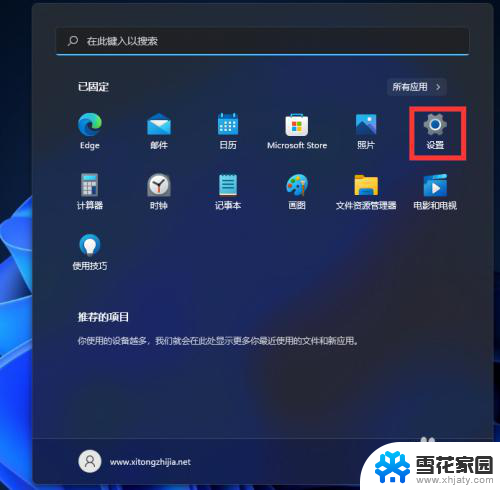 win11查看网络适配器 如何在Win11中打开网络配置器选项
win11查看网络适配器 如何在Win11中打开网络配置器选项2023-11-30
-
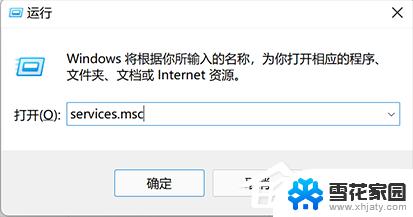 windows11访问不了局域网 Win11网络与共享中心局域网共享设置方法
windows11访问不了局域网 Win11网络与共享中心局域网共享设置方法2023-09-15
-
 怎么看电脑显卡的配置 Win11系统的显卡配置查询方法
怎么看电脑显卡的配置 Win11系统的显卡配置查询方法2024-01-15
-
 win11在哪设置开机密码 Win11电脑如何设置开机密码
win11在哪设置开机密码 Win11电脑如何设置开机密码2024-02-02
- windows怎么设置环境变量 Win11系统环境变量配置方法
- 怎么设置键盘字体大小 Win11输入法候选字体设置教程
- win11电脑用户名怎么改 Win11怎么在设置中改用户名
- win11强制进入恢复模式 Win11恢复模式进入教程
- edge如何设置可信任站点 win11 edge信任网站的设置方法
- win11无法删除pin登录密码 Win11删除pin码选项灰色解决
- win11更改虚拟内存 Win11如何设置虚拟内存大小
- w11ip地址怎么改 Win11电脑IP地址修改方法
- win11开机速度慢的解决办法 Win11开机速度慢解决方案
- 苹果手机可以打开rar文件吗 Win11打开RAR文件的步骤
- win11桌面图标空白 Win11桌面快捷方式图标变白的解决方案
- 如何调整电脑屏幕图标大小 Win11桌面图标怎么改变大小
win11系统教程推荐
- 1 win11无法删除pin登录密码 Win11删除pin码选项灰色解决
- 2 win11更改虚拟内存 Win11如何设置虚拟内存大小
- 3 苹果手机可以打开rar文件吗 Win11打开RAR文件的步骤
- 4 win11开机exper错误 Win11开机explorer.exe应用程序错误怎么解决
- 5 如何激活windows11家庭中文版 Windows11永久激活工具激活码分享
- 6 windows怎么设置环境变量 Win11系统环境变量配置方法
- 7 台式电脑w11如何设置锁屏密码 Windows11怎么设置快速锁屏密码
- 8 电脑可以定时关机吗win11 Win11如何简单设置定时关机
- 9 win11开机让选择系统 win11删除开机选择系统界面的步骤
- 10 windows11怎么录屏幕视频 win11系统自带录屏功能怎么打开